Appleから、macOS Sierraがリリースされましたので、シルバーウィークを利用してアップグレードしてみることにしました。
が、案の定、うまくいかなかったのですねぇ。
自分のポリシーとして、アップグレード後のクリーンインストールで、きれいさっぱりはじめるのを常にしているのですが、今回は、これがうまくいかなかったです。クリーンインストールには、システムの安定、ディスクの空き容量増加、などのメリットがあるのですが、それに伴うリスクがあるというわけです。
そのへんも含めてレポしますね。
ちなみに、単なるアップグレードではなく、クリーンインストールを行っての復元には、データ消失などのリスクを伴います。もし、この投稿を読んで実行されるなら、それは自己責任でお願いしますね。
まず!Time Capsuleを使って完全なバックアップを取りましょう。こう見ると、MacユーザにとってはTime Capsuleは必需品と言えましょう。単なるファイルバックアップとは異なり、論理的な復元を可能にする、スグレモノです。
次に、App StoreからmacOS Sierraをダウンロードし、手順に従い、アップグレードします。アップグレード終了後、Time Capsuleに改めてバックアップを取りましょう。これが重要!
システムをシャットダウンします。そして、Command+Rキーを押しながら、電源投入します。すると、macOSユーティリティが起動します。このmacOSユーティリティは、macOS Sierraへアップグレードしたので、システムに導入されたのですね。これも重要。
macOSユーティリティでは、まず一番下の「ディスクユーティリティ」を使って、既存のパーティションを消去します。ボリューム名は何でもよいですが、ファイルシステムは「MacOS拡張(ジャーナリング)」にしておきます。暗号化はあとで有効にできますので、特に指定しないでおきましょう。大文字小文字云々はトラブルの元なので、キッパリ無視して下さい。
「macOSを再インストール」でクリーンインストールしましょう。実は、ここで私は躓きました。
「あと5分から」一晩経っても進まないので、やむなく再起動しましたら、何とOS X Yosemiteのインストールまで戻ってしまいました。仕方がないので、Yosemiteをインストール、そのあとにmacOS Sierraにアップグレード、そして新規インストールと進みましたが、時間がかかって仕方ありません。休日で時間があるとはいえ、できれば避けたいものですね。
このあとは順調に進んで、macOS Sierraの新規インストールしたものが無事に起動しました。あとは、「移行ユーティリティ」を使って、Time Capsule上のバックアップから復元するだけです。
言葉で書くと簡単ですが、いろいろ試行錯誤して2日近くかかっていますので、かなりの難行と言えましょう。
- ちょっと損しても面倒には巻き込まれたくない⇒普通にアップグレード。簡単。
- かなりの面倒は受け容れる。やっぱり妥協したくない⇒新規インストール、移行。時間もかかるしリスクもある。
このへんはよく考えて選択して下さいませ。
 |
![]()







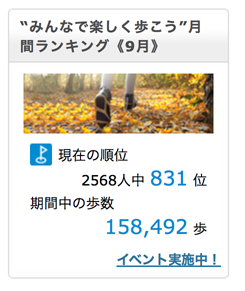
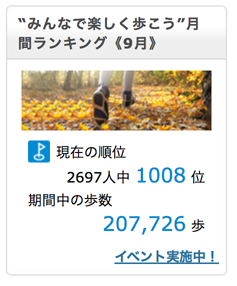
コメント